Все устанавливаемые приложения в операционной системе Андроид со временем нуждаются в обновлении, так как выпускаются новые версии, разработчики Android дополняют мобильную систему и создателям программ и игр приходится «выкатывать» обновы для своих продуктов. Иной раз не получается зайти в какой-либо сервис на своем смартфоне или появляется ошибка. Подобные проблемы зачастую связаны с тем, что уже появилась новая версия приложения, где все исправлено, а вы фактически осуществляете взаимодействие со старой версией. Отсюда и вопрос: как обновить приложение на Андроиде и где вообще смотреть эти самые обновления?
В этой статье мы решили вам рассказать про все методы обновления приложений на Андроиде, будь то Сбербанк онлайн, ВТБ, Тинькофф или не только банковские продукты, а какой-нибудь браузер Яндекса или мессенджер WhatsApp. Кстати, ранее мы уже рассказывали, почему не работает Ватсап на Андроиде. В общем, у вас одна задача: обновить приложение в Android, и ниже вы узнаете, как это сделать разными методами.
Оглавление
Как обновить приложение на Андроиде
Вообще по умолчанию все апдейты осуществляются через официальный сервис Google, а именно, Play Маркет, поэтому рекомендуем вам сначала воспользоваться этим методом.
Как обновить приложение через Play Маркет
- Откройте приложение Play Маркет на своем телефоне. Если у вас телефон марки Huawei, Honor, и там нет этого сервиса, нужно зайти в AppGallery;

- Мы будем рассказывать именно про Play Маркет, так как в нашем примере используется телефон Xiaomi, да и большинство устройств все равно осуществляют загрузку и обновление именно через этот сервис;
- В главном меню нажмите в правой верхней части на иконку своего аккаунта;

- Появится дополнительное меню, где вам нужно нажать «Управление устройством и приложениями»;

- Далее нажмите пункт «Доступные обновления»;

- Перед вами будет список всех доступных апдейтов для загруженных приложений. Выбираете ту программу, которую хотите обновить, и нажимаете соответствующую вкладку рядом с ней.

Как только процесс обновления будет завершен, вы сможете запускать программу и использовать все ее возможности и функционал.
Как обновить все приложения на Андроиде
Если вы хотите обновить сразу все продукты на своем устройстве, для которых таковые доступны, сделать это можно примерно таким же способом, как и описанный вариант выше:
- Заходите в Play Маркет на телефоне;

- В правом верхнем углу нажимаете на иконку профиля;

- Далее выбираете пункт «Управление устройством и приложениями»;

- И здесь вам уже нужно кликнуть по вкладке «Обновить все»;

- Остается только дождаться, пока система не обновит все приложения на вашем смартфоне.

Кстати рекомендуем вам еще почитать, как обновить Андроид на Сяоми, если у вас продукция от Xiaomi, потому что там есть свои определенные особенности, что особенно актуально для владельцев такой техники.
Как настроить автоматическое обновление всех приложений
Если вы не хотите каждый раз заходить в Play Маркет и загружать апдейты оттуда, можно настроить телефон так, чтобы он делал это автоматически. Однако учтите, что фоновые процессы на Андроиде будут сильнее разряжать аккумулятор вашего девайса, однако это не критично. Далее порядок действий следующий:
- Зайдите в Play Маркет на телефоне;
- Нажмите на иконку вашего профиля в правом верхнем углу;
- Далее нажмите пункт «Настройки»;

- Найдите пункт «Настройки подключения» и нажмите по нему;

- Здесь выберите вкладку «Автообновление приложений» и нажмите ее;

- В выпадающем списке выберите пункт «Любая сеть», если у вас безлимитный интернет, и не важно, через какую сеть будет качать телефон. Если же интернет на телефоне все-таки с лимитом трафика, рекомендуем выбрать пункт «Только через Wi-Fi».

С этого момента система будет автоматически обновлять все программы и игры, для которых доступны апдейты в Play Маркете.
Автоматическое обновление определенных приложений
Практически у любого пользователя есть определенный список программ и игр на телефоне, которые жизненно необходимы, например, те же онлайн банки, мессенджеры, социальные сети. И важно, чтобы для них всегда были загружены все необходимые обновления для корректной работы. В этом варианте мы вам рассказываем, как включить автоматическое обновлений определенных приложений на Андроиде.
- Зайдите в Play Маркет на телефоне;
- Кликните по учетной записи в правом верхнем углу;
- Нажмите пункт «Управление устройством и приложениями»;
- Далее нажмите «Управление»;
- Высветится полный список приложений, установленных на устройстве. Кликните по любому;

- В правом верхнем углу нажмите на три точки и отметьте пункт «Автообновление».

Даже если у вас были выключены автоматические обновления на Андроиде, для выбранного вами приложения они все равно активируются, поэтому система сможет корректно и быстро получать данные об апдейтах. Таким образом можно снизить нагрузку на сеть и устройство, однако при этом все важные приложения всегда обновлять быстро.
Настройка уведомлений для обновлений Андроида
И еще одна важная фишка для вас – это возможность установки оповещений, если появляются обновления для какого-либо приложения в смартфоне. То есть, как только выйдет апдейт для какой-либо программы или игры, телефон автоматически вам пришлет об этом уведомление. Настраивается это так:
- Зайдите в Play Маркет на телефоне;
- Кликните по учетной записи в правом верхнем углу;
- Перейдите в раздел «Настройки»;
- Кликните по разделу «Общие»;
- Далее выберите пункт «Уведомления»;

- Здесь активируйте «Доступные обновления».

С этого момента ваш телефон будет автоматически присылать вам уведомления, если появляются апдейты для установленных программ на вашем телефоне. Также можно дополнительно активировать пункт «Установленные обновления», чтобы Android присылал уведомление, как только обновление будет завершено. Но это не особо важно, поэтому можно не включать.
Поделиться ссылкой:





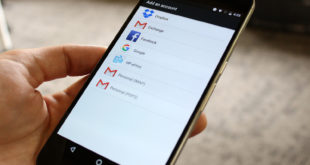



Полезная информация. Кстати, кто знает где лучше купить новогоднюю гирлянду? Уже чуть больше месяца осталось до Нового года, пора подумать и об украшениях в доме 🙂 Хотелось бы на батарейках, чтобы провода не болтались по полу. Где можно купить недорого?